हमारे कंप्यूटर प्रयोक्ता अपने दैनिक कार्य के लिए माइक्रोसॉफ्ट एक्सल का प्रयोग करते हैं। आज उन्हीं प्रयोक्ताओं के लिए की-बोर्ड के कंट्रोल-की के साथ संयोजन करके कुछ शार्टकट प्रस्तुत है।
Ctrl + A = (Select all)
कंट्रोल के साथ A दबाने पर पेज का सारा मैटर सेलेक्ट हो जाता है।
Ctrl + B = (Bold)
कंट्रोल के साथ B दबाने पर सेलेक्ट किया हुआ मैटर Bold हो जाता है।
Ctrl + C = (Copy)
कंट्रोल के साथ C दबाने पर सेलेक्ट किया हुआ मैटर कॉपी हो जाता है, जिसे हम कहीं पेस्ट कर सकते हैं।
Ctrl + D = (Duplicate)
कंट्रोल के साथ D दबाने पर जिस सेल में हमारा कर्सर होगा, उसके ऊपर का मैटर डुप्लीकेट के रूप में बन जाता है यानी Fill down हो जाता है।
Ctrl + E
कंट्रोल के साथ E दबाने पर एक मैसेज बॉक्हस खुलता है और उसमें अंकित होता है कि हमने आपके चयन के बगल में सभी डेटा को देखा और आपके लिए मूल्यों में फिटिंग के लिए कोई पैटर्न नहीं देखा। फ़्लैश भरण का उपयोग करने के लिए, आप जिस आउटपुट को देखना चाहते हैं, उसके कुछ उदाहरण दर्ज करें, आपके द्वारा भरे गए कॉलम में सक्रिय सेल रखें और फिर से फ़्लैश भरण बटन पर क्लिक करें।
Ctrl + F = (Find)
कंट्रोल के साथ F दबाने पर Find बॉक्स खुलता है। इसके माध्यम से आप अपनी शीट में दर्ज किसी भी शब्द को ढ़ूंढ़ सकते हैं।
Ctrl + G = (Go to)
कंट्रोल के साथ G दबाने पर Go to का बॉक्स खुलता है। आप वॉक्स में निर्धारित स्थान पर सेल नंबर टाइप करके सीधे वहां पहुंच सकते हैं। वैसे यह कमांड ज्यादा उपयोग में नहीं लाया जाता है।
Ctrl + H = (Replace)
कंट्रोल के साथ H दबाने पर Find-Replace वाला बॉक्स खुलता है। इसके माध्यम से आप किसी शब्द को पूरी शीट में बदल सकते हैं।
Ctrl + I = (Italic)
कंट्रोल के साथ I दबाने पर सेलेक्ट किया हुआ मैटर Italic (तिरछा) हो जाता है।
Ctrl + J
कंट्रोल के साथ J दबाने पर एक्सल की सेल में बनी लाइन को हटाने के लिए होता है। वैसे इसका प्रयोग एक्सपर्ट के द्वारा किया जाता है। नये सीखने वालों के लिए इस "की" का प्रयोग नहीं किया जाता है।
Ctrl + K = (Hyperlink)
कंट्रोल के साथ K दबाने पर सेलेक्ट किया हुआ मैटर को हाइपरलिंक करने वाला बॉक्स खुल जाता है। इसमें आप सेलेक्ट किए मैटर का हाइपरलिंक बना सकते हैं।
Ctrl + L = (Create Table)
कंट्रोल के साथ L दबाने पर टेबल बनाने का एक बॉक्स खुल जाता है। इसके माध्यम से आप कोई टेबल बना सकते हैं।
Ctrl + N = (New Document)
कंट्रोल के साथ N दबाने पर नया डॉक्यूमेंट बनाने का बॉक्स खुल जाता है।
Ctrl + O = (Open Document)
कंट्रोल के साथ O दबाने पर पहले से बने डॉक्यूमेंट खोलने का बॉक्स खुलता है। इसके माध्यम से आप किसी भी ड्राइव में पहले से बने डॉक्यूमेंट को खोल सकते हैं।
Ctrl + P = (Print Document)
कंट्रोल के साथ P दबाने पर प्रिंट बॉक्स खुलता है। इसके माध्यम से आप उस डॉक्यूमेंट का प्रिंट ले सकते हैं।
Ctrl + Q = (New command)
कंट्रोल के साथ Q दबाने पर एक नया कमांड खुलता है। इसके माध्यम से आप Formatting, Charts, Total, Tables एवं sparklines कर सकते हैं।
Ctrl + R = (Fill Right)
कंट्रोल के साथ R दबाने पर बायीं सेल का मैटर दायीं सेल में डुप्लीकेट के रूप में आ जाता है। जिस तरह कंट्रोल के साथ D दबाने पर ऊपरी सेल का मैटर नीचले सेल में डुप्लीकेट के रूप में आ जाता है यानी Fill down हो जाता है।
Ctrl + S = (Save)
कंट्रोल के साथ S दबाने पर मैटर सुरक्षित होने के लिए पेज खुलता है। इसके माध्यम से आप निर्धारित ड्राइव में मैटर को सेव कर सकते हैं।
Ctrl + T = (Create table)
कंट्रोल के साथ T दबाने पर एक बॉक्स खुलता है। इसका उपयोग करके टेबल बना सकते हैं।
Ctrl + U = (Underline)
कंट्रोल के साथ U दबाने पर सेलेक्ट किए हुए मैटर के नीचे एक लाइन (Underline) दर्ज हो जाती है।
Ctrl + V = (Paste)
कंट्रोल के साथ V दबाने पर पहले से कॉपी किया हुआ मैटर पेस्ट किया जा सकता है।
Ctrl + W = (Close current sheet)
कंट्रोल के साथ W दबाने पर चालू शीट बंद हो जाती है।
Ctrl + X = (Cut)
कंट्रोल के साथ X दबाने पर सेल का मैटर कट हो जाती है।
Ctrl + Y = (Redo)
कंट्रोल के साथ Y दबाने पर किसी भी पहले की पूर्ववत कार्रवाई को फिर से किया जाता है।
Ctrl + Z = (Undo)
कंट्रोल के साथ Z दबाने पर किसी क्रिया को पूर्ववत् किया जाता है।
इस पेज को साझा करें


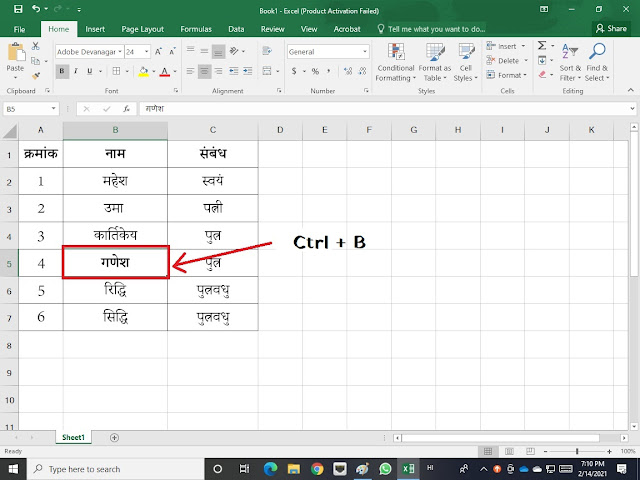




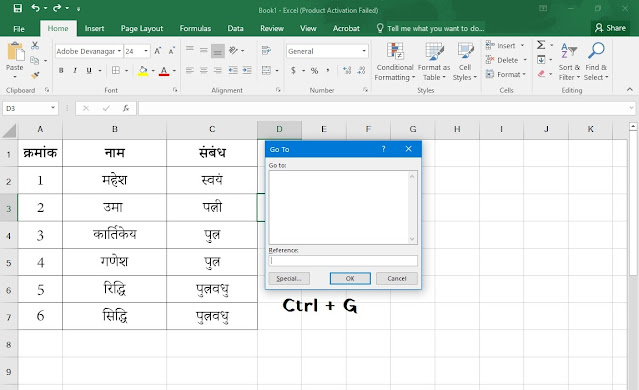

















कोई टिप्पणी नहीं:
एक टिप्पणी भेजें